pe重装了系统电脑进不了系统 PE装win10后无法启动系统怎么办
更新时间:2024-01-23 09:43:41作者:xtliu
当我们的电脑系统出现问题时,重装系统往往是解决之道之一,在我们使用PE装好了全新的Windows 10之后,却发现系统无法启动,这时该怎么办呢?面对这个问题,我们需要深入了解可能的原因,并寻找解决方案,以恢复我们的电脑正常运行。在本文中我们将探讨PE装win10后无法启动系统的情况,并提供一些建议来解决这个问题。
步骤如下:
1.首先开机迅速点击键盘的F2键,或者Del键。(具体按哪个键可以看电脑的开机画面,会有提示),按后会进入主板设置画面。
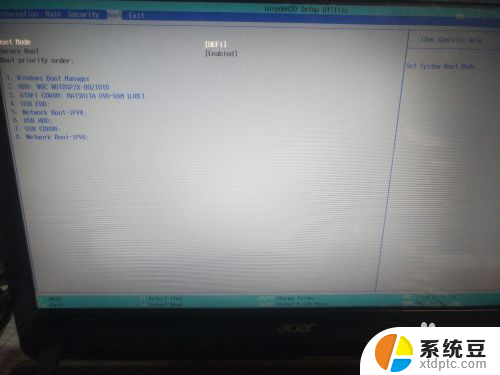
2.进入BIOS设置后,我们首先在Boot里把Boot Mode的类型改成UEFI。在MAIN里把F12 BOOT MENU后面的Disabled改成Enabled。改好后按F10保存退出。
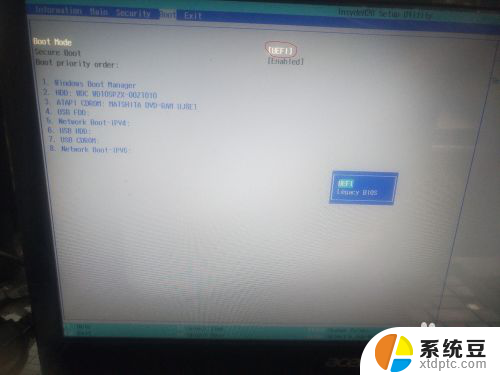
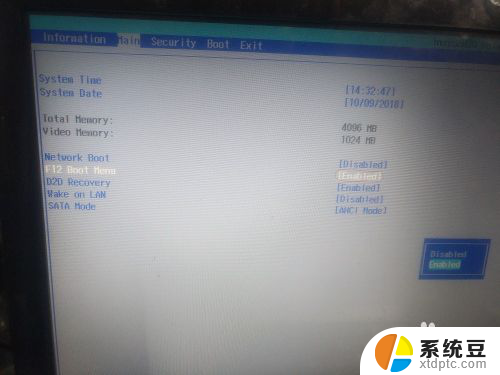
3.插上带PE的U盘。电脑重启后按F12会进入选择启动界面,这里选择USB HDD
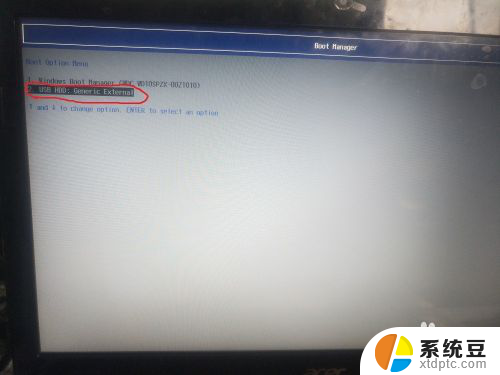
4.等电脑进入PE后,我们需要用到PE里面自带的Disk Genius快速分区工具,这里我们选择快速分区,然后切记一定要把分区表类型改成GUID,因为win10系统默认是识别GUID类型的硬盘的。(如果是就旧电脑,不想重新分区,可以只把C盘转化成GUID类型。)最后再装win10,就一定能正常进入系统了。
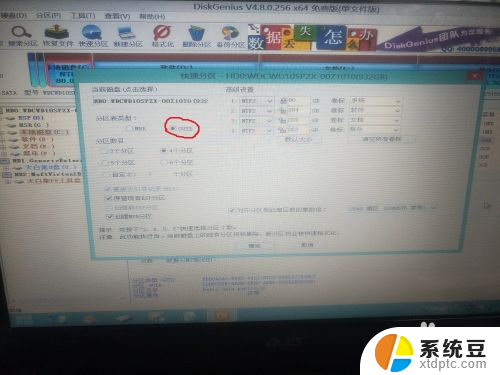
以上就是pe重装了系统电脑进不了系统的全部内容,有遇到这种情况的用户可以按照小编的方法来进行解决,希望能够帮助到大家。
pe重装了系统电脑进不了系统 PE装win10后无法启动系统怎么办相关教程
- win7系统安装不了驱动 Win7系统显卡驱动装不上的解决办法
- 联想在固态硬盘中装了系统,无法启动 固态硬盘安装WIN7系统无法启动怎么办
- windows7开不了机重装系统 电脑开不了机应该如何进行Win7系统重装
- 新装的系统电脑为什么这么卡 重装系统后电脑变卡怎么办
- 苹果电脑安装win10无法启动 苹果电脑Win10系统安装后无法启动怎么办
- 电脑系统重装系统win7 Win7系统怎么重装及步骤详解
- 电脑黑屏如何重装电脑系统 电脑黑屏无法启动怎么重装系统
- 电脑重装系统后屏幕小了一圈 重装系统后屏幕分辨率变小了怎么恢复
- 电脑装系统装不上是不是硬盘坏了 电脑系统装不上怎么办解决方法
- 怎样重装电脑系统win7系统 Win7系统怎么重装步骤详解
- 怎么让电脑不能安装软件 电脑禁止安装软件设置方法
- 声卡驱动打不上怎么办 声卡驱动安装失败怎么办
- windows7旗舰版安装光盘 Win7系统安装教程图解
- windows安装过程没网络怎么 笔记本连接不上网络怎么办
- win11重装后识别不了硬盘 硬盘识别不到怎么办
- 戴尔笔记本没有声音,显示未安装音频设备 如何解决电脑提示未安装任何音频输出设备问题
系统安装教程推荐
- 1 声卡驱动打不上怎么办 声卡驱动安装失败怎么办
- 2 win11安装 0xc000000f win11开机蓝屏提示0xc000000f解决方法
- 3 win11系统设置程序 Win11设置应用轻松重装方法
- 4 win11安装怎么 关机 Win11系统电脑怎么关机
- 5 win11可运行的红警 windows11怎么下载并安装红警游戏
- 6 win11安装更新 失败 Win11 24H2 安装 9 月更新出现不支持操作错误
- 7 win11安装跳过正在检查更新 Win11安装卡在正在检查更新
- 8 win 7 安装 win10 双系统 win7/win10双系统如何安装方法步骤
- 9 win11装不上realtek声卡驱动 Win11声卡驱动无法安装的解决方案
- 10 nginx可以在windows windows系统下安装Nginx步骤